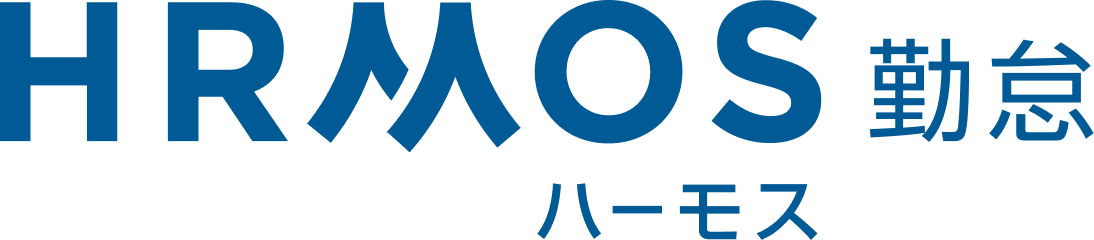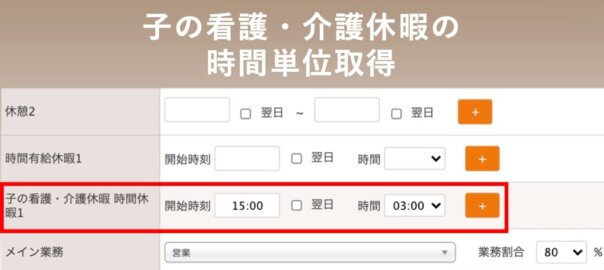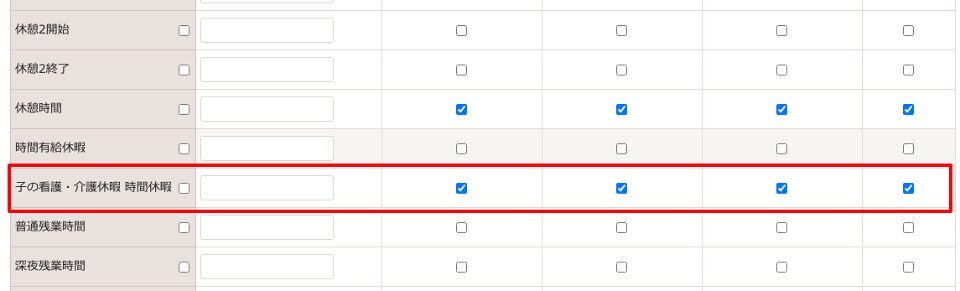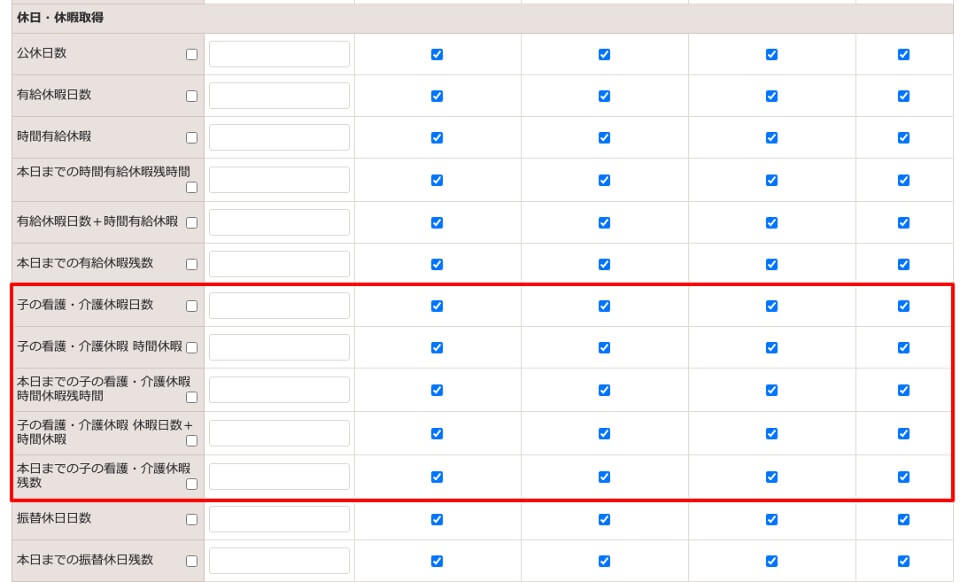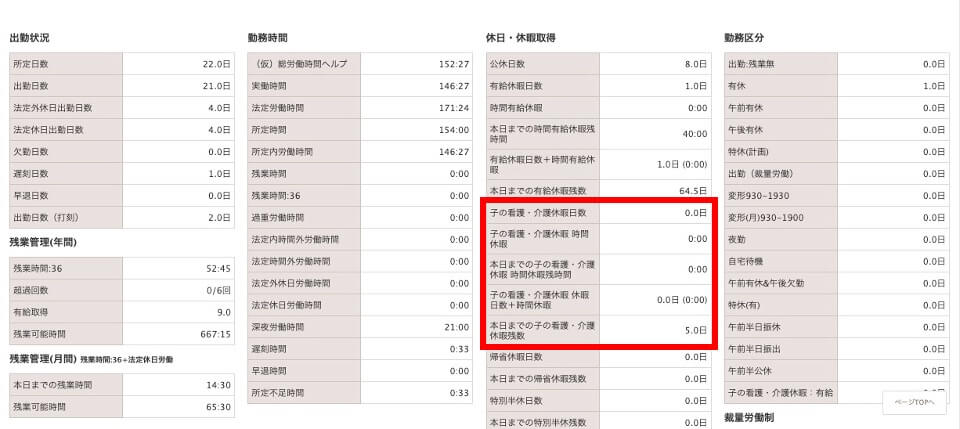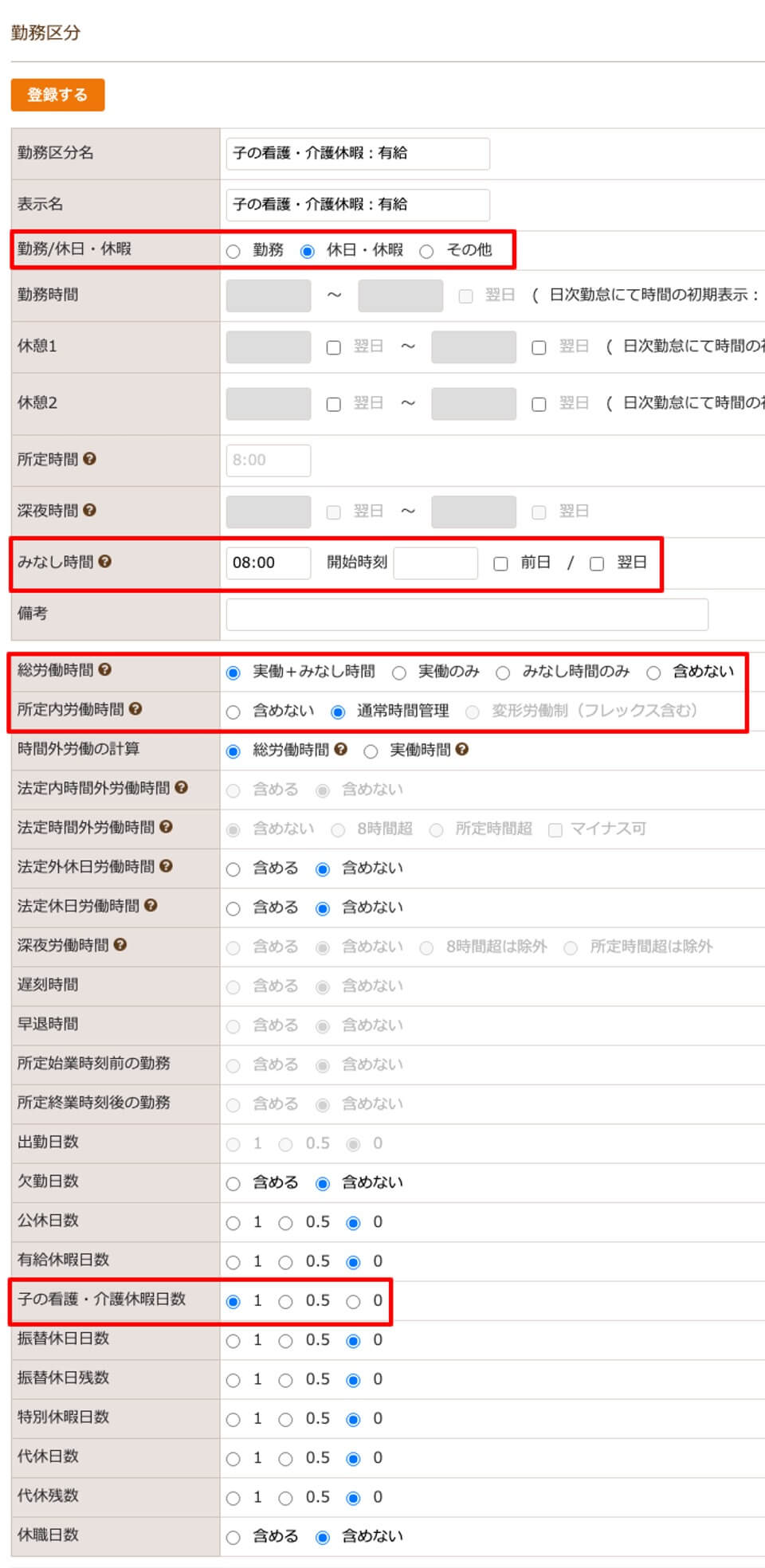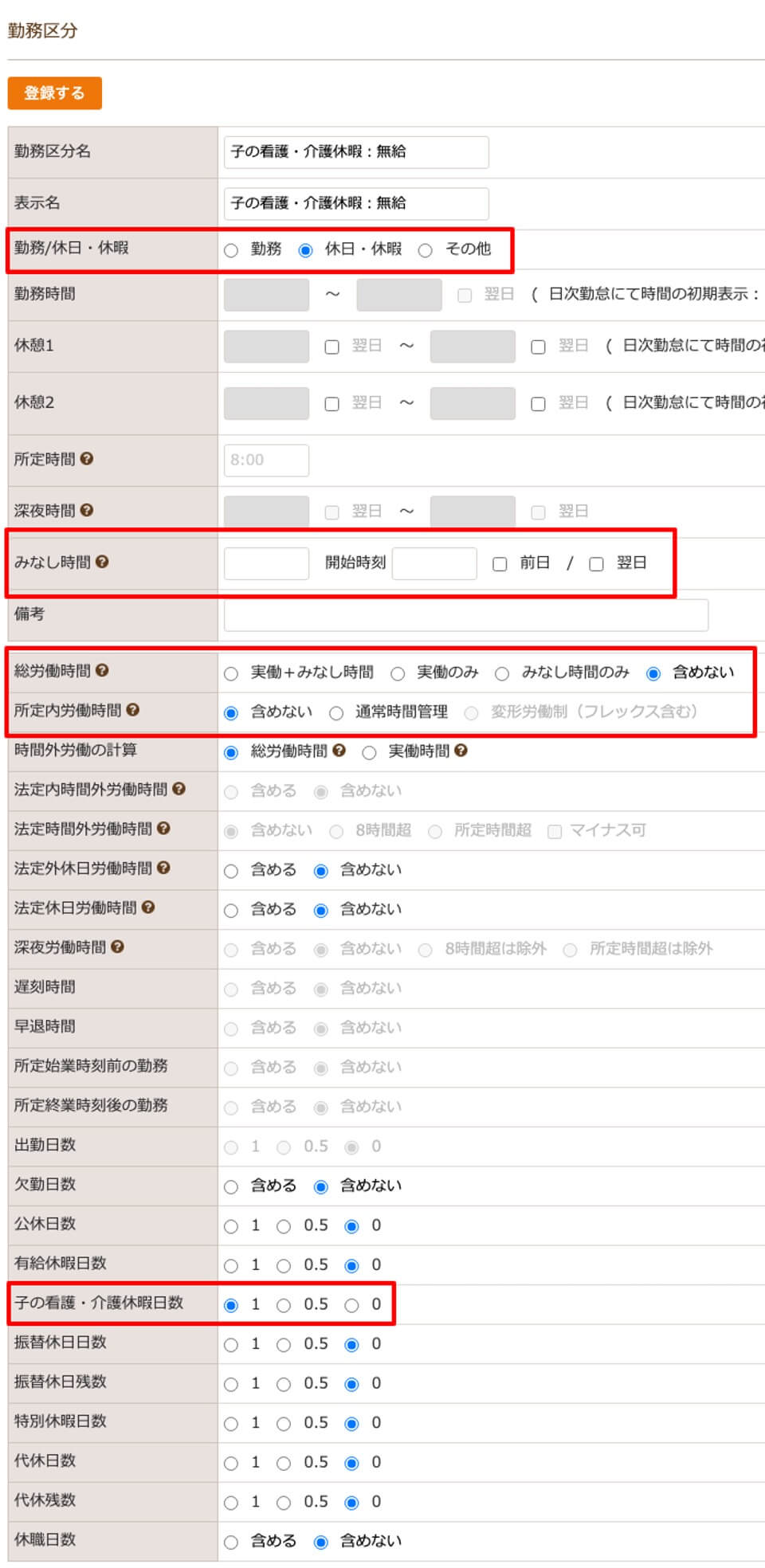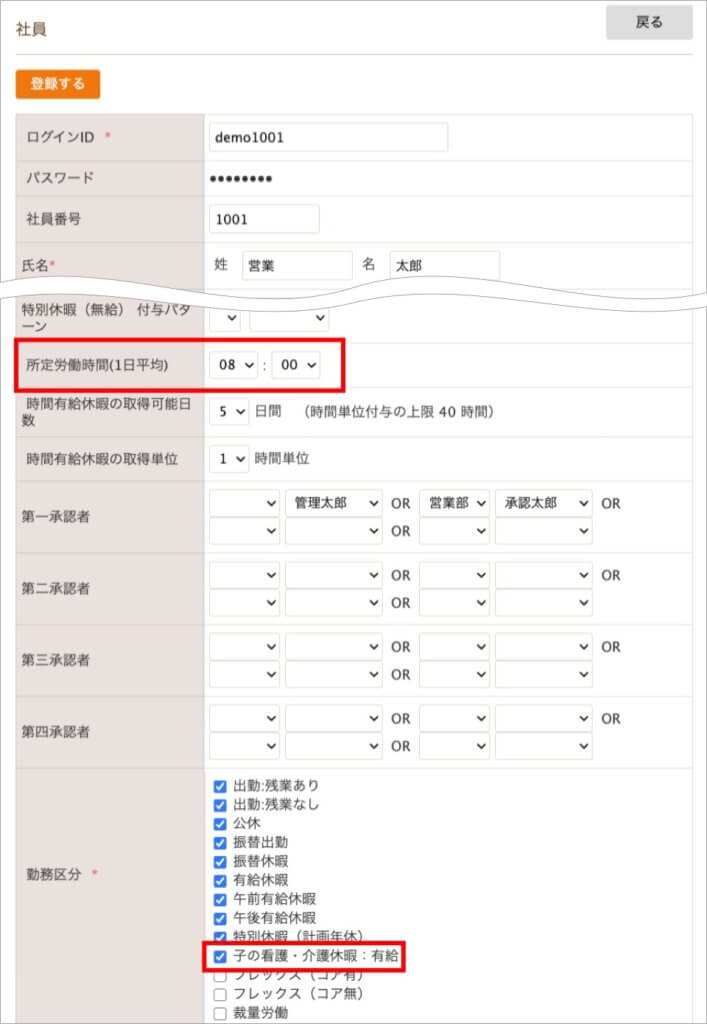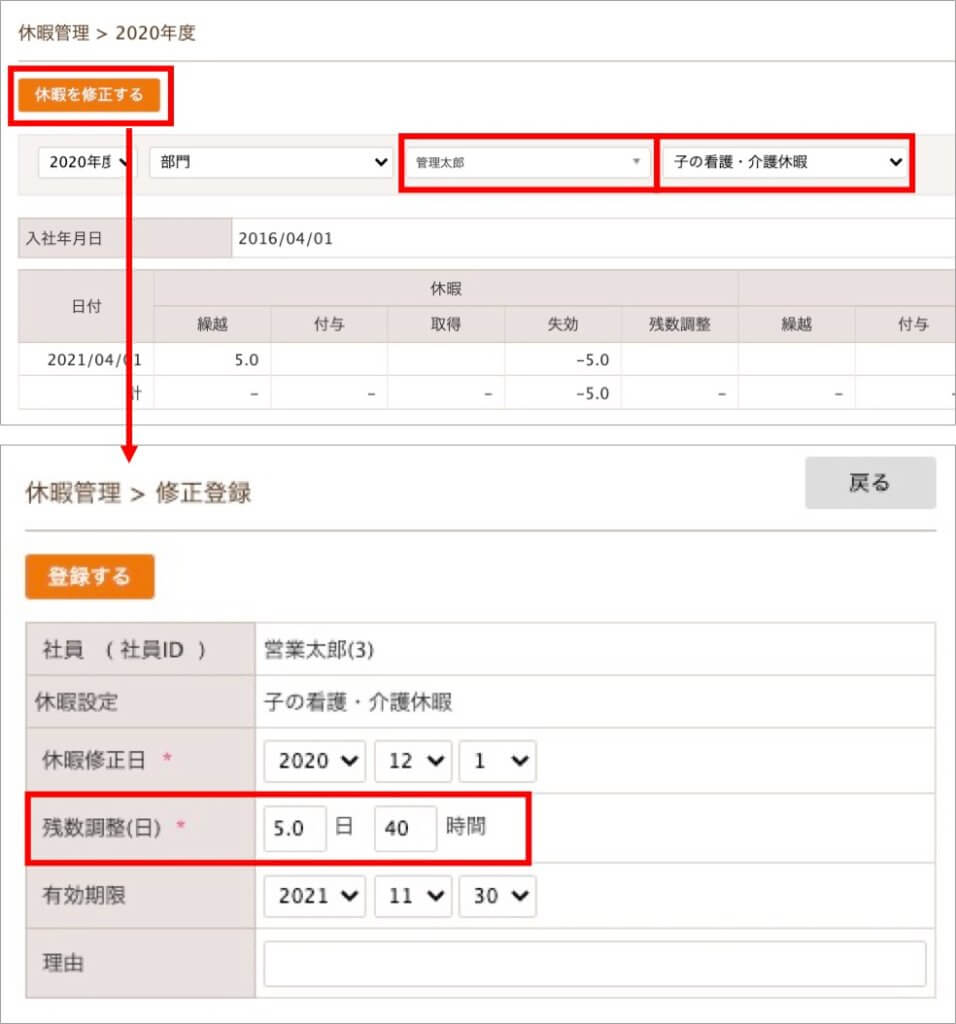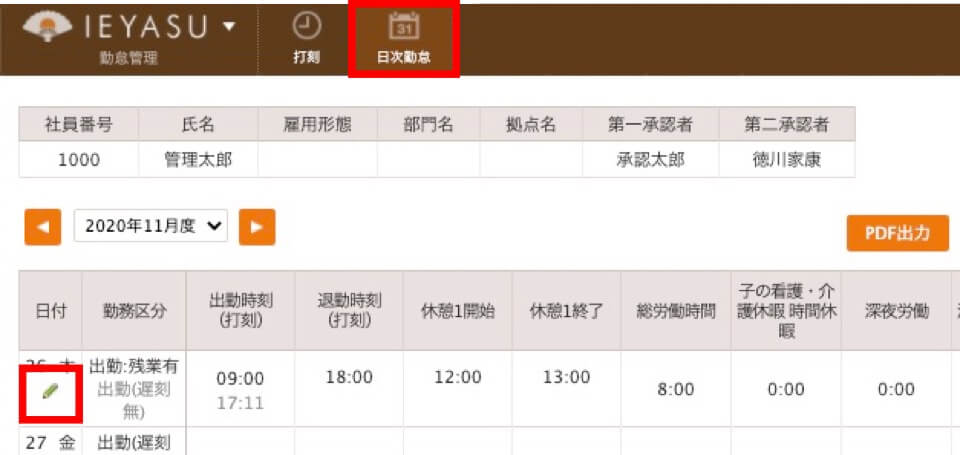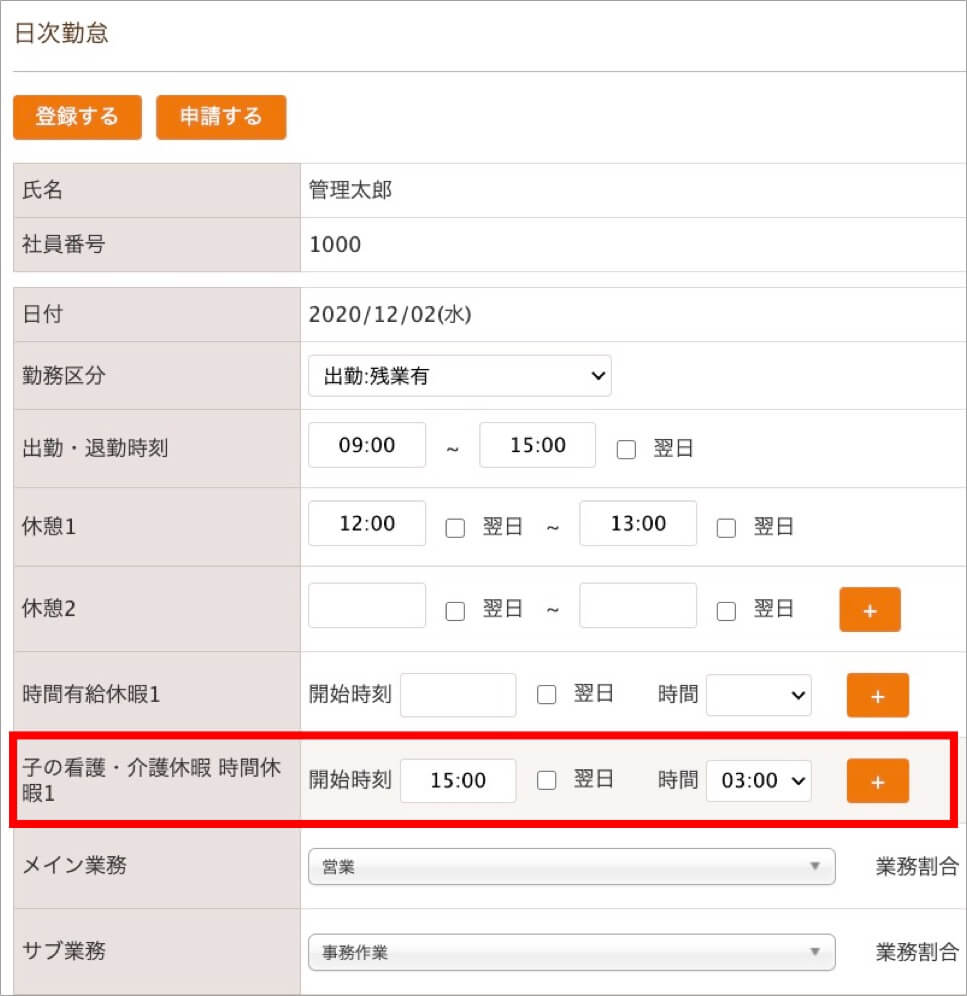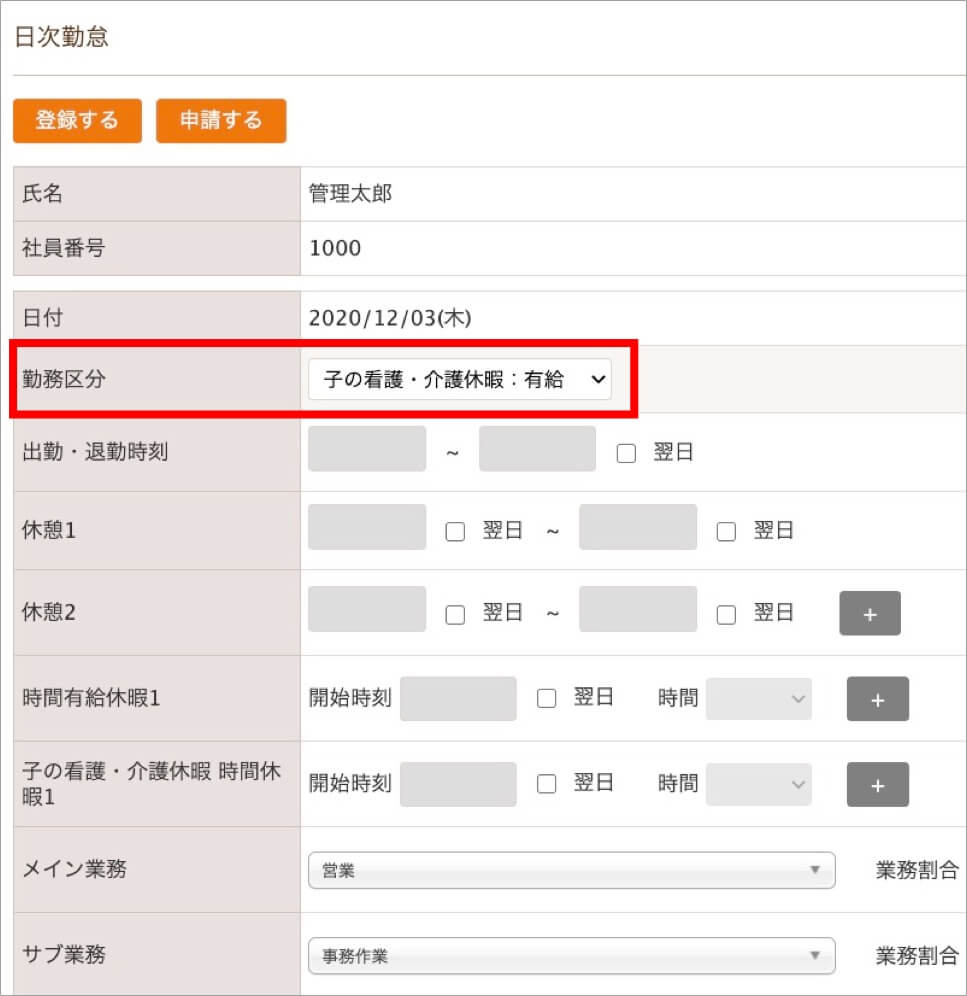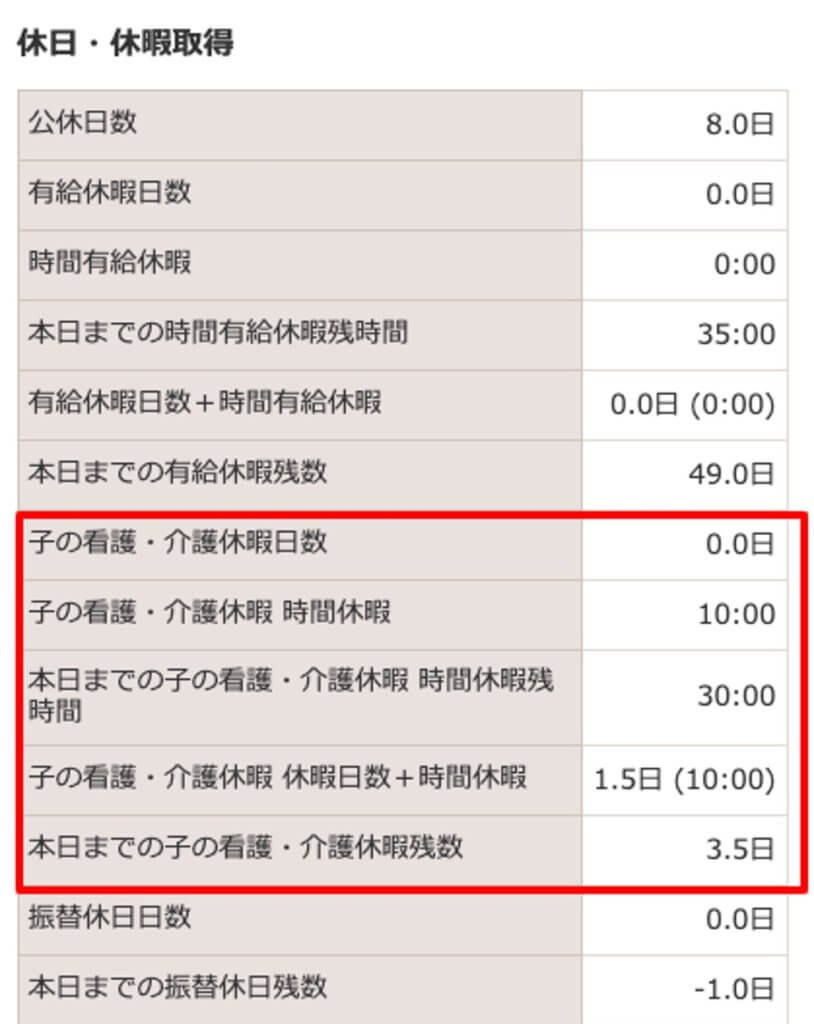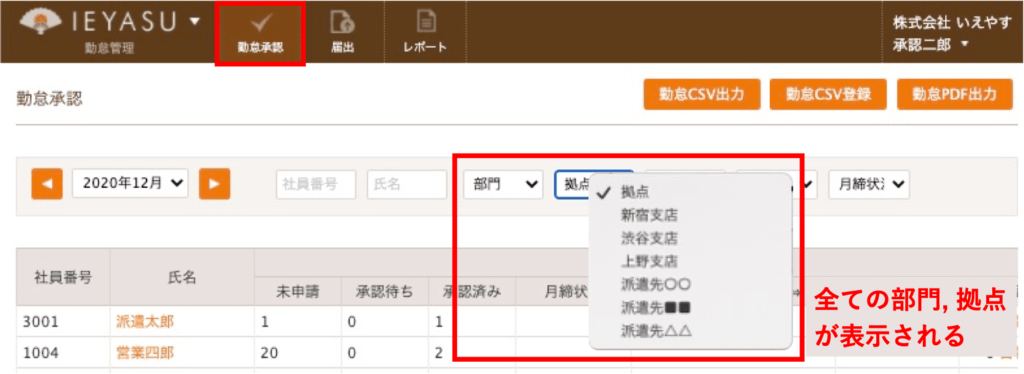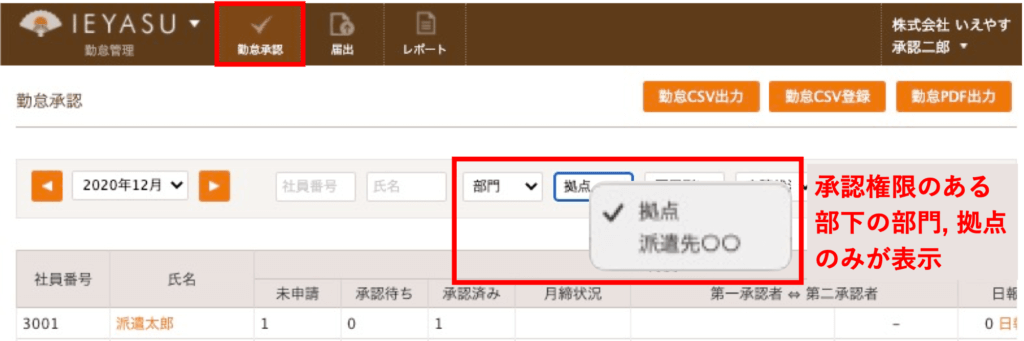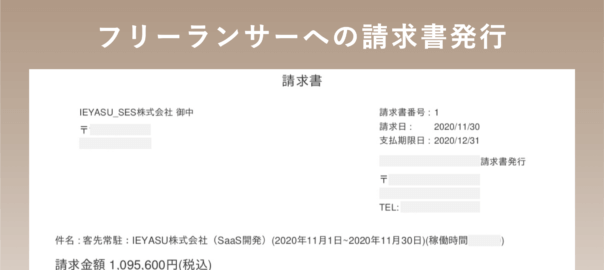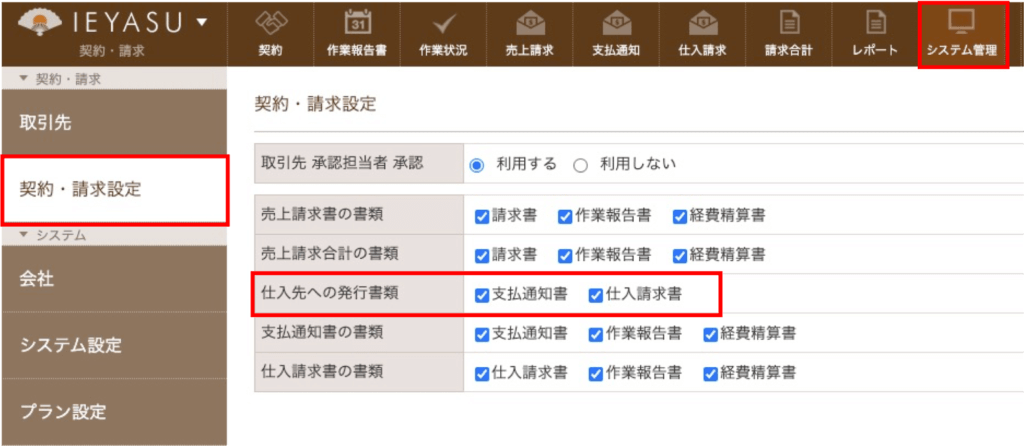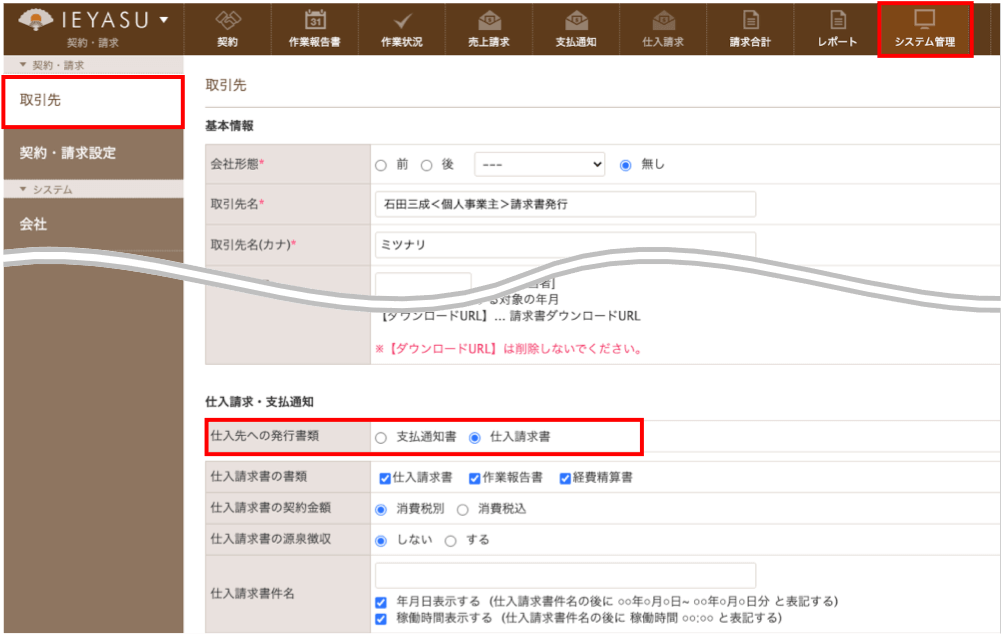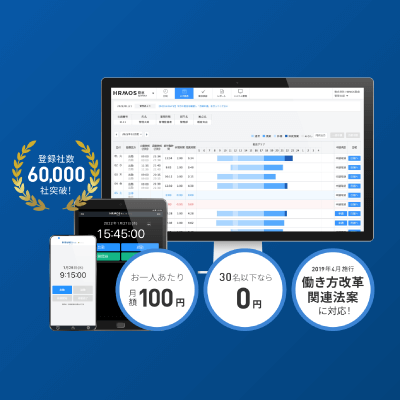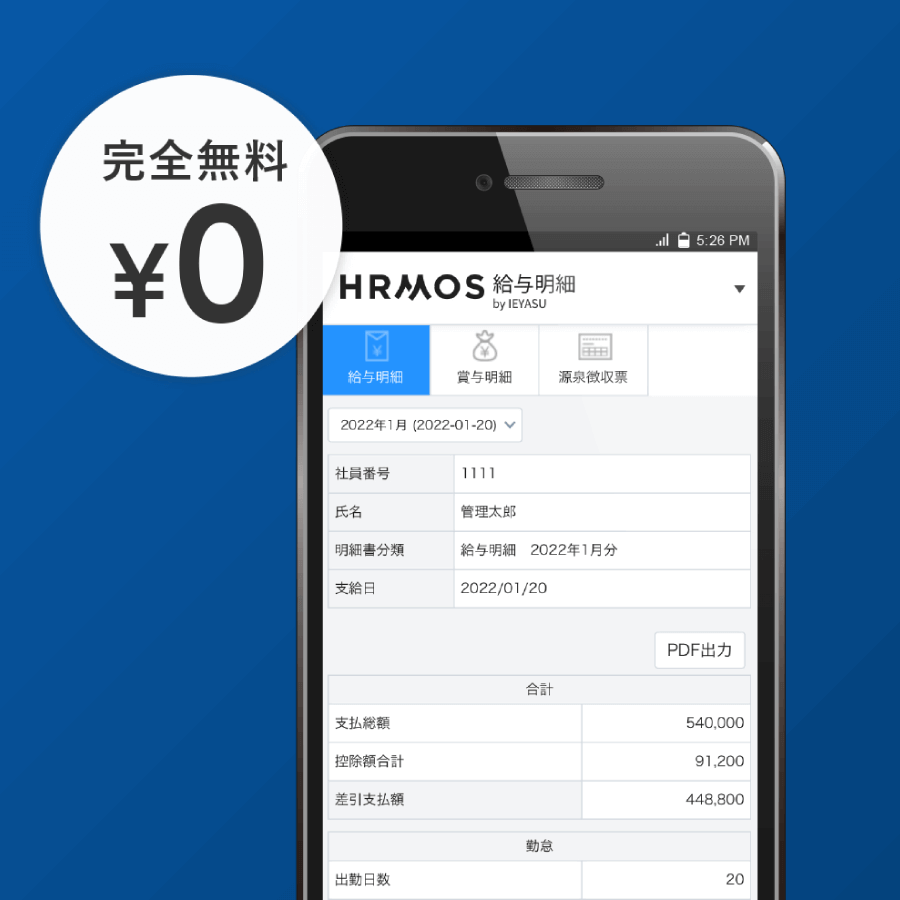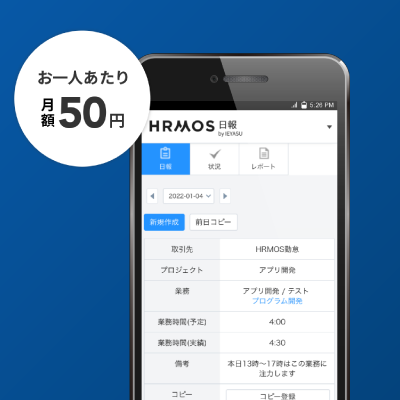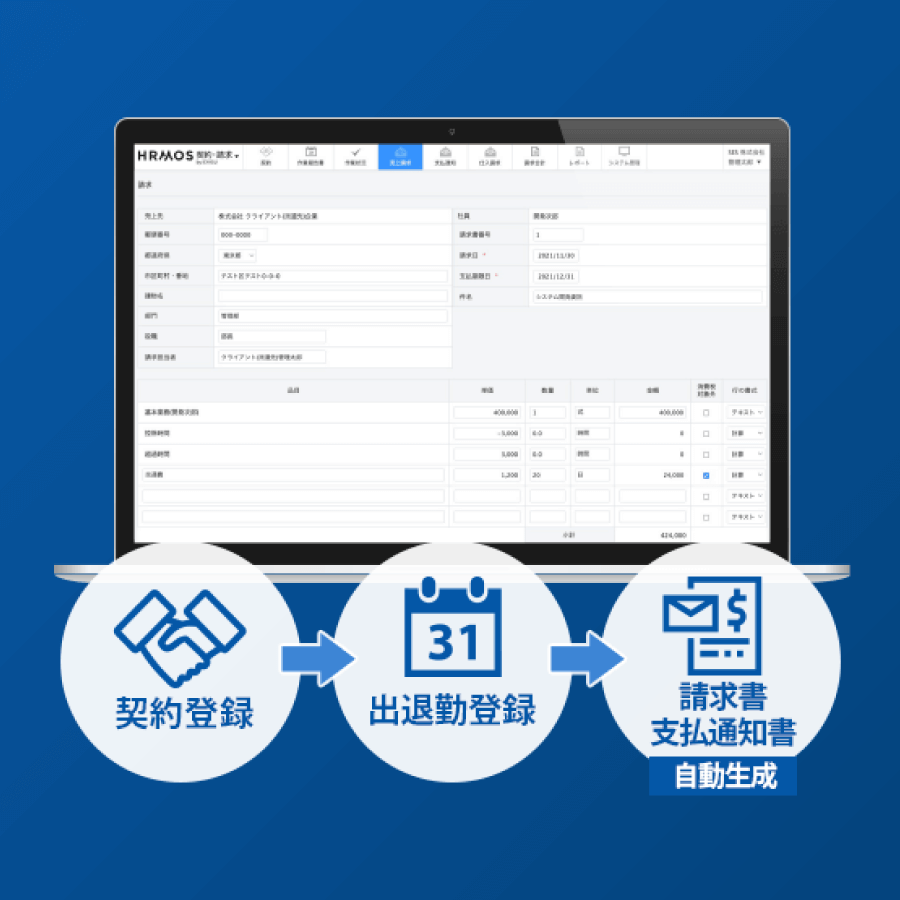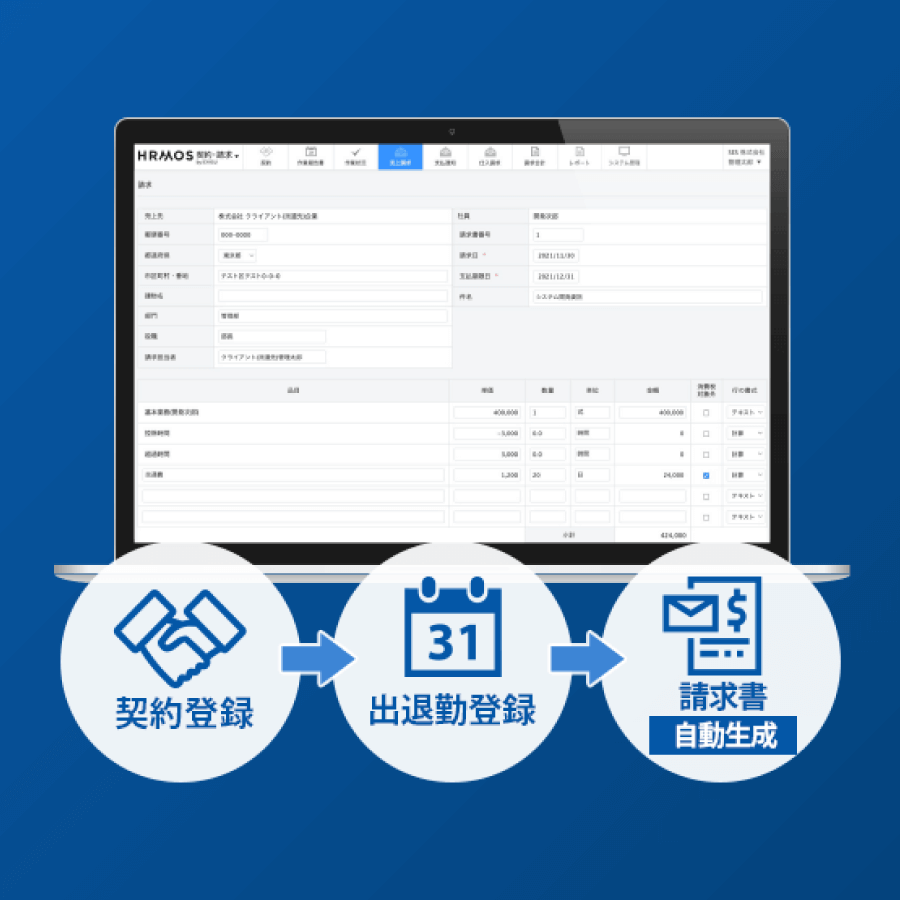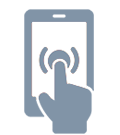【新機能】「派遣先の担当者による日々承認機能」をリリース|SES会社・人材派遣会社のためのクラウド勤怠・契約・請求管理システム
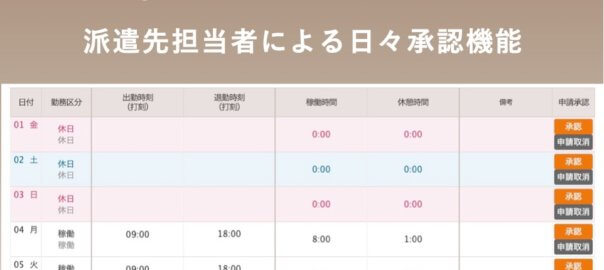
いつもIEYASUをご利用いただき、ありがとうございます。
この度、SES会社・人材派遣会社のためのクラウド勤怠・契約・請求管理システム「IEYASU契約・請求」に「派遣先の担当者による日々承認機能」を追加いたしましたのでご案内いたします。
【新機能】派遣先企業による日次勤怠の日々承認
今までの「IEYASU契約・請求」では、派遣先の担当者は月に1度の月締承認で派遣スタッフ・エンジニアの勤怠を確認していました。
この度、「派遣先の担当者も、派遣スタッフの勤怠を毎日確認・承認したい」というご要望を反映する形で、新機能をリリースいたしました。
この新機能により、派遣先の担当者も派遣スタッフ・エンジニアの日次勤怠を1日1日承認できるようになりました。
■リリース前
派遣先の担当者は、月に1度の月締承認機能のみ
■リリース後
派遣先の担当者も、派遣スタッフ・エンジニアの日次勤怠を日々承認することができる。

【設定方法】派遣先の担当者による日次勤怠の日々承認の設定
[システム管理>取引先]画面より、日単位承認を設定
画面左上ロゴメニューを「契約・請求」に切り替えた上で以下の設定を行います。
[システム管理>取引先]画面の、対象企業の編集画面より、「取引先担当者 承認頻度」という項目で「日単位」を設定してください。

※この設定を行うと、月締承認のタイミングを設定する「取引先担当者の月締承認」の項目は、自動的に「月締申請後に承認可能」に設定されます。
(補足)[システム管理>取引先]画面より、派遣先担当者を設定
派遣先の担当者が承認を行うためには、IEYASUにログインするためのIDとパスワードが必要となります。[システム管理>取引先]画面の「承認担当者」列の「新規作成」ボタンより、派遣先の担当者をご登録ください。

「通知メール送信」をクリックすると、派遣先の担当者へメールが送信され、担当者自身にパスワードを設定していただく流れとなります。

詳細は、IEYASUヘルプページ(取引先)をご覧ください。
IEYASUヘルプページ > 契約・請求マニュアル > 取引先
【運用方法】派遣先企業による日次勤怠の日々承認の運用
運用1.派遣スタッフ・エンジニアによる日次勤怠申請
まずは、派遣スタッフ・エンジニアが、日次勤怠の申請を行います。
画面左上ロゴメニューを「契約・請求」に切り替え、上部メニュー「作業報告書」をクリックします。出勤簿にある勤怠情報を確認し、問題がなければ「申請承認」列のオレンジ色の「申請」ボタンをクリックし日次勤怠を申請します。

運用2.派遣先の担当者による日次勤怠の承認
次に、派遣先の担当者が、派遣スタッフの日次勤怠を承認します。
まず、「(補足)[システム管理>取引先]画面より、派遣先担当者を設定」で設定していたログイン情報で、派遣先の担当者がIEYASUにログインします。
ログインをすると「作業状況」画面が表示されますので、勤怠を確認する月度を選択し、確認したい派遣スタッフ・エンジニアの氏名をクリックしてください。

派遣スタッフ・エンジニアの出勤簿が表示されます。
出退勤・休憩などを確認し、問題がなければ「申請承認」列のオレンジ色の「承認」ボタンをクリックしてください。

今後も皆様からのご要望をもとに機能拡張を進めて参ります
今後も皆様からのご要望をもとに機能拡張を進めて参ります。
是非「SES会社・人材派遣会社のためのクラウド勤怠・契約・請求管理システム」ご利用いただき、皆様からのフィードバックを頂戴できれば幸いです。